Sie können die mobile Anwendung verwenden, um eine Bibliothek über TIBCO Spotfire® Server hinzuzufügen, auf die Sie von Ihrem Mobilgerät aus zugreifen.
Führen Sie diese Aufgabe über Spotfire for Apple iOS auf Ihrem Mobilgerät durch.
Vorbereitungen
- Sie müssen über eine WiFi- oder Datenverbindung zur Bibliothek verfügen.
- Sie müssen über Anmeldeinformationen für den Spotfire Server verfügen, in dem die Bibliothek enthalten ist.
- Sie müssen über die Webadresse für die Bibliothek verfügen.
Tipp: Sie können die Webadresse in einem Desktop-Webbrowser testen, um sicherzustellen, dass sie korrekt ist. Wenn Sie die Webadresse nicht kennen, wenden Sie sich an den Serveradministrator.
Anmerkung:
Spotfire Server-Webadresse endet standardmäßig auf
/spotfire. Bei der Webadresse wird die Groß-/Kleinschreibung beachtet.
Beispiel:
Spotfire Server Version 7.5 oder höher: https://myserver.example.com/spotfire
Prozedur
-
Tippen Sie auf dem Mobilgerät auf das Spotfire Analyst-Symbol.
-
Wenn die Randleiste nicht angezeigt wird, tippen Sie auf das Dreizeilen-Menüsymbol (
 ).
).
Die Randleiste wird angezeigt.
-
Tippen Sie im Randleistenmenü auf Bibliothek hinzufügen.
Die Ansicht Bibliotheksserver hinzufügen wird angezeigt.
-
Geben Sie die vollständige Webadresse für die Spotfire-Bibliothek an.
Beispiel:
https://myserver.example.com/spotfire
- Optional:
Geben Sie für die Anzeige in der Randleiste einen Serveranzeigenamen an.
Wenn Sie keinen Serveranzeigenamen angeben, wird die Serveradresse in der Randleiste angezeigt.
-
Geben Sie Ihren Benutzernamen und Ihr Kennwort ein.
Diese Anmeldeinformationen sollten mit denjenigen für die Anmeldung bei
Spotfire übereinstimmen.
Ergebnisse
Sie sollten jetzt den Bibliothekserver sehen, der im Randleistenmenü aufgeführt wird. Die App versucht, eine Verbindung zur Bibliothek herzustellen und deren Elemente anzuzeigen.
Copyright © Cloud Software Group, Inc. All rights reserved.
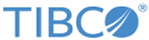
 )
)